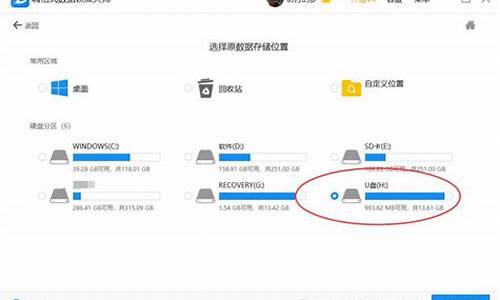您现在的位置是: 首页 > 维护升级 维护升级
bois设置从u盘启动_bois中设置u盘启动_1
ysladmin 2024-07-21 人已围观
简介bois设置从u盘启动_bois中设置u盘启动 bois设置从u盘启动一直是人们关注的焦点,而它的今日更新更是备受瞩目。今天,我将与大家分享关于bois设置从u盘启动的最新动
bois设置从u盘启动一直是人们关注的焦点,而它的今日更新更是备受瞩目。今天,我将与大家分享关于bois设置从u盘启动的最新动态,希望能为大家提供一些有用的信息。
1.开机时如何从U盘启动?
2.主板怎么设置u盘启动
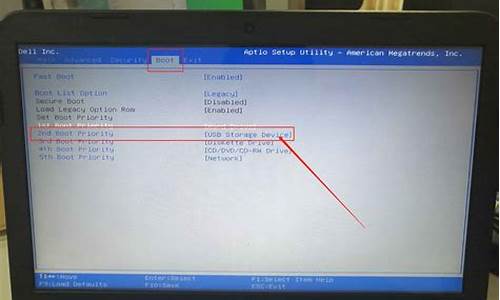
开机时如何从U盘启动?
1、 首先开机按 F2 键进入 BIOS 界面, 注:UEFI BIOS 机型进 BIOS 首页后,请按 F7 键进入 Advanced 高级设置页面。如图下方提示:?2、 通过方向键进入Security菜单,通过方向键选择Secure Boot Control/menu,将其设 定为 Disabled。?
3、 通过方向键进入Boot菜单,并通过方向键选择CSM Support或 ?Launch CSM,将其设定为 Enabled。 ?
4、 以上两项设置完成后,请按 F10 保存退出。?
5、 再次开机按ESC键,选择从 USB 设备启动。
主板怎么设置u盘启动
win7系统怎么设置U盘为第一启动?电脑默认是从装有系统的硬盘启动,如果要用U盘装系统,需要bios修改U盘为第一启动项,由于电脑品牌众多,操作步骤各不相同,所以很多人对怎么设置U盘第一启动迷惑不解。下面小编跟大家介绍win7系统bios设置U盘启动为第一启动项的方法。
操作须知:
1、设置U盘启动分很多种:传统legacy机型设置、uefi新机型设置、uefi机型改legacy启动设置,win7机型一般是legacy模式
2、由于电脑品牌以及机型非常多,这边仅列举一部分电脑的设置方法,其他可参考相关教程的方法
相关教程:
legacyu盘启动安装系统步骤
联想g50笔记本设置U盘启动方法(联想机型无法按F2进BIOS,参考这个方法)
联想G40设置U盘启动方法(包含uefi和legacy设置)
所需工具
1、4G或更大容量U盘
2、制作启动U盘:
legacy模式:如何制作大白菜u盘启动盘
uefi模式:uefi启动u盘怎么制作
uefi/legacy双模式:wepe启动盘制作教程(支持大于4G镜像)
启动快捷键简单快速
1、在电脑上插入制作好的启动U盘,重启电脑时不停按F12或F11或Esc或F7等快捷键,下面是各种品牌主板、台式一体机的u盘启动热键一览表,根据不同的电脑品牌,选择对应的按键即可调出启动菜单选择界面,如果不支持,再看下面的bios设置;
2、弹出启动菜单选择框,一般会显示USB字样或U盘的名称,比如SandiskCruzerPop1.26或KingstonDataTravelerG21.00或GeneralUDisk5.00或USBHDD选项都是U盘启动项,其中带UEFI的是UEFI启动,不带UEFI的是legacy启动,选择你需要的U盘选项后按回车键。win7系统通常是legacy模式,我们只需要选择不带uefi的项回车。
BIOS设置U盘启动方法不同品牌电脑开机进BIOS界面方法
一、老主板CMOS设置u盘第一启动
1、在电脑上插入U盘,重启不停按Del或F2或F1或F10或esc等按键进入BIOS界面,
2、如果是以下这种界面,按↓方向键选择AdvancedBIOSFeatures回车;
3、按↓方向键选择HardDiskBootPriority回车;
4、选择USB-HDD按加减号或F5/F6或PageUP/PageDown,移动到第一位置,按F10回车重启即可U盘启动。
二、AptioSetupUtilitybios设置u盘第一启动
1、启动时不停按Del或F1或F2或Esc等进入BIOS,按→方向键切换到Boot或Startup,选择HardDriveBBSPriorities回车;
2、选择BootOption#1回车,选择U盘选项,如果要uefi安装,就选择uefi的项,按回车;
3、按ESC返回,再选择BootOption#1回车,选择U盘选项,回车,按F10保存重启,重启后就可以从U盘启动。
三、联想ThinkCentre一体机BIOS设置U盘第一启动
1、插入制作好的U盘启动盘,重启时不停按F12键调出启动项选择菜单;
2、选择USBHDD选项按回车即可,如果无法进入安装界面或没有USB选项,则选择“EnterSetup”进入BIOS;
3、按→方向键移动到Startup,选择StartupSequence,按回车进入;
4、进入启动项设置界面,选择USBHDD选项,按+/-调整到第1的位置;
5、如果USBHDD在底部的Excludedfrombootorder,则表示U盘项被BIOS排除;
6、选择USBHDD按F键锁定,在按X键移动到上部,再按+/-调整到首位;
7、之后按下F10保存设置,退出重启即可从u盘启动。
四、微星主板UEFIBIOS设置U盘第一启动
1、插入U盘启动盘,启动电脑过程中按F11快捷键选择U盘启动,或者按下Del键进入BIOS;
2、在BIOS右上角Language切换成中文,点击左侧的SETTINGS(设置);
3、选择“启动”,按回车键;
4、选择“1st开机装置”,按回车;
5、移动到识别的U盘启动盘,比如kingstondata,按回车确认;
6、这样开机启动项就是U盘,按F10保存修改,重启即可。
五、华擎主板BIOS设置U盘第一启动
1、插入启动U盘,开机按F2键进入BIOS,如果F2没反应,尝试F1或Delete键;
2、按→方向键移动Boot,选择HardDriveBBSPriorities回车;
3、选择BootOption#1回车,选择USB的U盘项,回车;
4、这样U盘就是第一启动项,按F10保存修改,重启即可U盘启动。
win7系统怎么设置U盘为第一启动项的方法就是这样子,设置U盘第一启动是用U盘安装系统的第一步,有需要的用户学习下上面的教程。
主板采用了开放式结构。主板上大都有6-15个扩展插槽,供PC机外围设备的控制卡(适配器)插接。那么,想知道怎么设置U盘启动吗?下面是我带来主板怎么设置u盘启动的内容,欢迎阅读!主板设置u盘启动 方法 :
首先我们要进入bios,进行bios设置,所以我们要先关机,然后在开机时候按住Del键进入到该电脑的 BIOS 设置界面,选择高级BIOS设置Advanced BIOS Features。(根据不同的主板,进入bios的方法有些许不同)
在进入高级BIOS设置(Advanced BIOS Features)界面后,在这个界面中我们要选择硬盘启动优先级:Hard Disk Boot Priority。
在进入到硬盘启动优先级(Hard Disk Boot Priority)界面后,我们使用小键盘上的加减符号(+、-)来选择跟移动设备,要将U盘选择在最上面。
然后,按住ESC键退出,这时会回到高级BIOS设置(Advanced BIOS Features)界面中
再选择第一启动设备(First Boot Device):这时会出现一个选择界面,这里我们选择?Hard Disk?就可以了。
设置完这些,按fF10进行保存设置,重启电脑就可以了。
?
看了?主板怎么设置u盘启动?的内容的人还看:
1. 华硕b85主板bios设置u盘启动方法
2. 新主板bios怎么设置u盘启动
3. bios怎么改u盘启动
4. 老主板怎么设置u盘启动
5. 技嘉主板bios怎么设置u盘启动的教程
6. 技嘉主板bios怎么设置u盘启动
好了,今天关于“bois设置从u盘启动”的探讨就到这里了。希望大家能够对“bois设置从u盘启动”有更深入的认识,并且从我的回答中得到一些帮助。